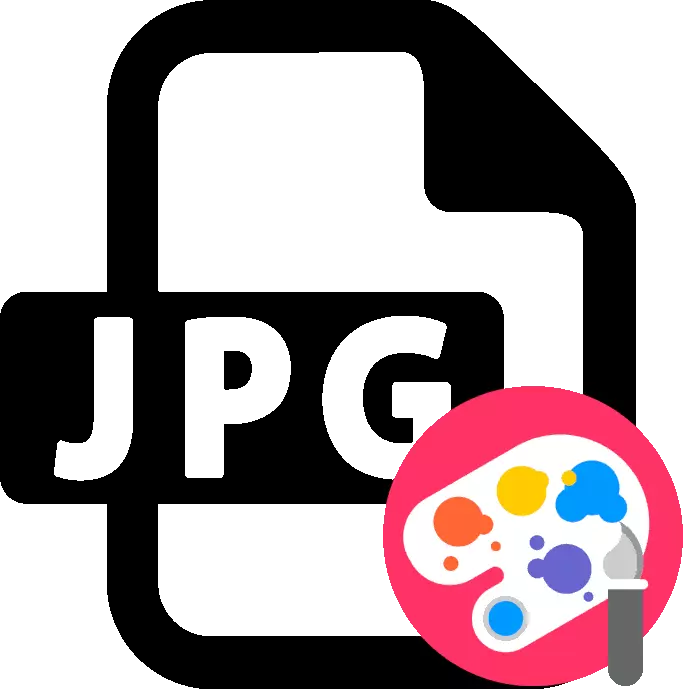
වඩාත්ම ජනප්රිය රූප ආකෘති වලින් එකක් වන්නේ jpg ය. සාමාන්යයෙන්, එවැනි පින්තූර සංස්කරණය කිරීම සඳහා විශේෂ වැඩසටහන භාවිතා කරයි - විවිධ මෙවලම් හා කාර්යයන් විශාල සංඛ්යාවක් අඩංගු ග්රැෆික් සංස්කාරකය. කෙසේ වෙතත්, එවැනි මෘදුකාංග ස්ථාපනය කර ක්රියාත්මක කිරීම සැමවිටම කළ නොහැකි බැවින්, එබැවින් ඔන්ලයින් සේවා ගලවා ගැනීමට පැමිණේ.
Jpg ආකෘති රූප මාර්ගගතව සංස්කරණය කරන්න
සලකා බලන ආකෘතියේ රූප සමඟ වැඩ කිරීමේ ක්රියාවලිය වෙනත් වර්ගයක ග්රැෆික් ලිපිගොනු සමඟ ඇති ආකාරයටම, ඒ සියල්ල භාවිතා කරන සම්පතේ ක්රියාකාරිත්වය මත රඳා පවතින අතර එය වෙනස් වේ. පින්තූර සමාන ආකාරයකින් රූප පහසුවෙන් සංස්කරණය කළ ආකාරය හා කෙතරම් දැයි දෘශ්යමය වශයෙන් පෙන්වීමට අපි ඔබට අඩවි දෙකක් තෝරා ගත්තෙමු.ක්රමය 1: ෆෝටර්
කොන්දේසි සහිතව නොමිලේ සේවා ෆෝටරය මඟින් පරිශීලකයින්ට ඔවුන්ගේ ව්යාපෘතිවල භාවිතා කිරීමේ හැකියාව උපයෝගී කර ගැනීමට සහ ඒවා විශේෂ පිරිසැලසුම් මතට ගෙන ඒමට හැකිය. එහි ඇති ලිපිගොනු සමඟ අන්තර්ක්රියා ද ලබා ගත හැකි අතර එය පහත පරිදි වේ:
ෆෝටර් වෙබ් අඩවියට යන්න
- වෙබ් අඩවියේ ප්රධාන පිටුව විවෘත කර සුදුසු බොත්තම ක්ලික් කිරීමෙන් සංස්කරණ කොටසට යන්න.
- පළමුවෙන්ම පින්තූරයක් උඩුගත කිරීම අවශ්ය වේ. ඔබට මෙය කළ හැක්කේ අන්තර්ජාල වෙළඳසැල, සමාජ ජාලය ෆේස්බුක් හෝ පරිගණකයේ ඇති ගොනුවක් එක් කිරීම හෝ පරිගණකයේ ඇති ගොනුවක් එක් කිරීම ඔබට මෙය කළ හැකිය.
- දැන් මූලික නියාමනය සලකා බලන්න. එය සිදු කරනු ලබන්නේ සුදුසු කොටසේ පිහිටි අයිතම භාවිතා කරමිනි. ඔවුන්ගේ උදව්වෙන්, ඔබට වස්තුව කරකවන්න, එහි ප්රමාණය වෙනස් කළ හැකිය, වර්ණය ගැමූට් වින්යාස කරන්න, වර්ණ ගැස්ම වින්යාස කරන්න, කපන්න හෝ වෙනත් බොහෝ ක්රියා කරන්න (පහත තිර රුවෙහි පෙන්වා ඇත).
- වෙබ් අඩවියේ ප්රධාන පිටුව විවෘත කර කෙලින්ම සංස්කාරක වෙත යාමට "ආරම්භක සංස්කරණය" මත ක්ලික් කරන්න.
- පළමුව, පරිගණකයේ, සමාජ ජාලයෙන් ෆේස්බුක් හි ඡායාරූප බාගත කරන්න හෝ යෝජිත සැකිලි තුනෙන් එකක් භාවිතා කරන්න.
- ඉහළ පුවරුවේ පළමු මෙවලම "කැපීම" වන අතර එමඟින් රූපය බිඳ දැමිය හැකිය. කැපීම සඳහා ඔබ ප්රදේශය තෝරා ගන්නා විට අත්තනෝමතික ලෙස මේ කිහිපයක් ද ඇත.
- අවශ්ය අංශක සංඛ්යාවට "හැරීම" ශ්රිතය භාවිතා කර පින්තූරය තිරස් අතට හෝ සිරස් අතට පිළිබිඹු කරන්න.
- වැදගත්ම සංස්කරණ අවධියේ නිරාවරණ පසුබිමයි. මෙය වෙනම ශ්රිතයකට උපකාරී වේ. ස්ලයිඩරය වමට හෝ දකුණට ගෙන යාමෙන් දීප්තිය, වෙනස, ආලෝකය සහ සෙවනැල්ල සකස් කිරීමට එය ඔබට ඉඩ සලසයි.
- "වර්ණ" දළ වශයෙන් එකම මූලධර්මය අනුව වැඩ කරන අතර, මේ වතාවේ උෂ්ණත්වය, නාද, සන්තෘප්තිය සහ RGB පරාමිතීන් සකස් කර ඇත.
- "තියුණුකම" වෙනම පල්ට් එකක තබනු ලැබේ, එහිදී සංවර්ධකයින් එහි වටිනාකම වෙනස් කිරීමට පමණක් නොව, චිත්ර මාදිලිය සක්රීය කිරීමට ද ඉඩ සලසයි.
- තේමාත්මක ස්ටිකර්වල කට්ටල කෙරෙහි අවධානය යොමු කරන්න. සියල්ලම නොමිලේ හා වර්ගීකරණය කර ඇත. ඔබේ ප්රියතම දේ පුළුල් කරන්න, චිත්රය තෝරා එය කැන්වසයට ගෙන යන්න. ඊට පසු, ස්ථානය, ප්රමාණය හා විනිවිදභාවය සකස් කර ඇති ස්ථානය සංස්කරණ කවුළුව විවෘත වේ.
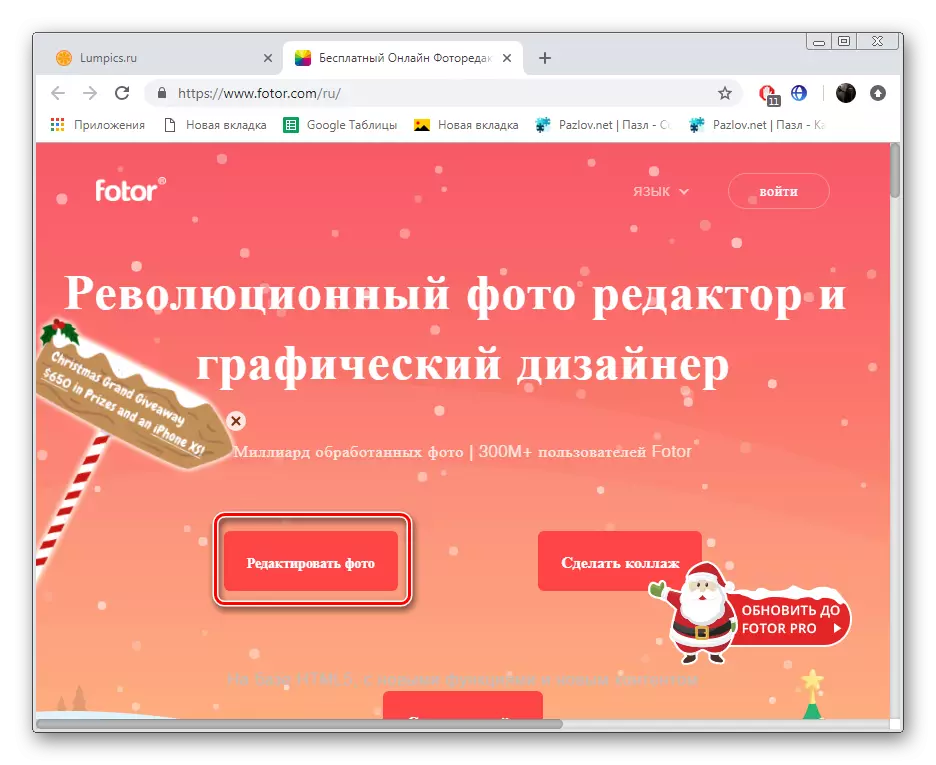
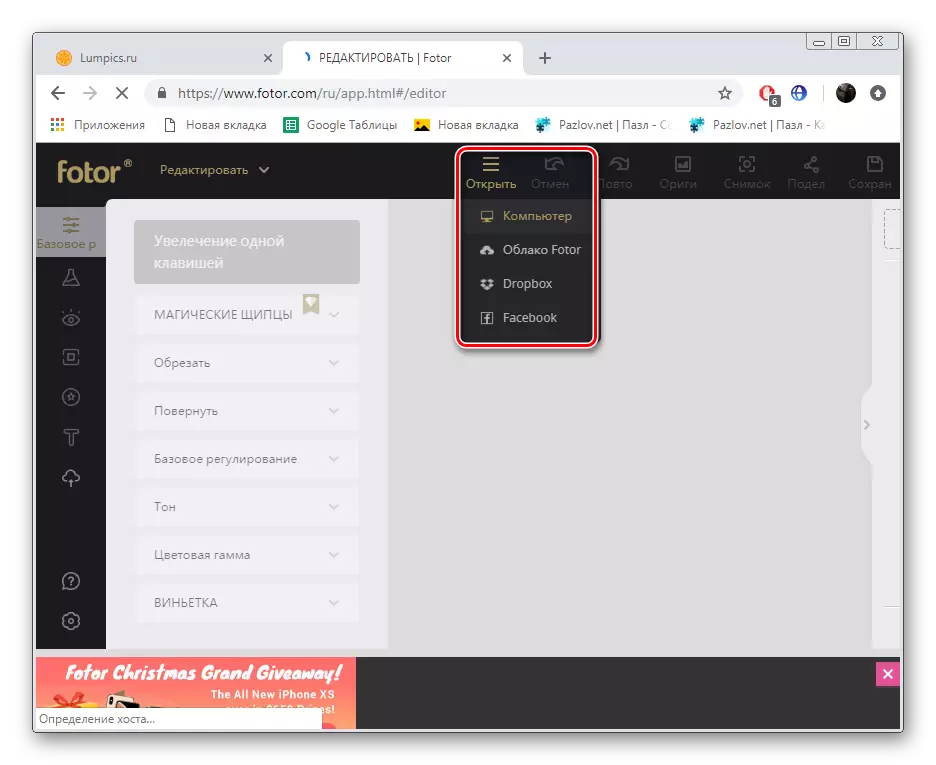
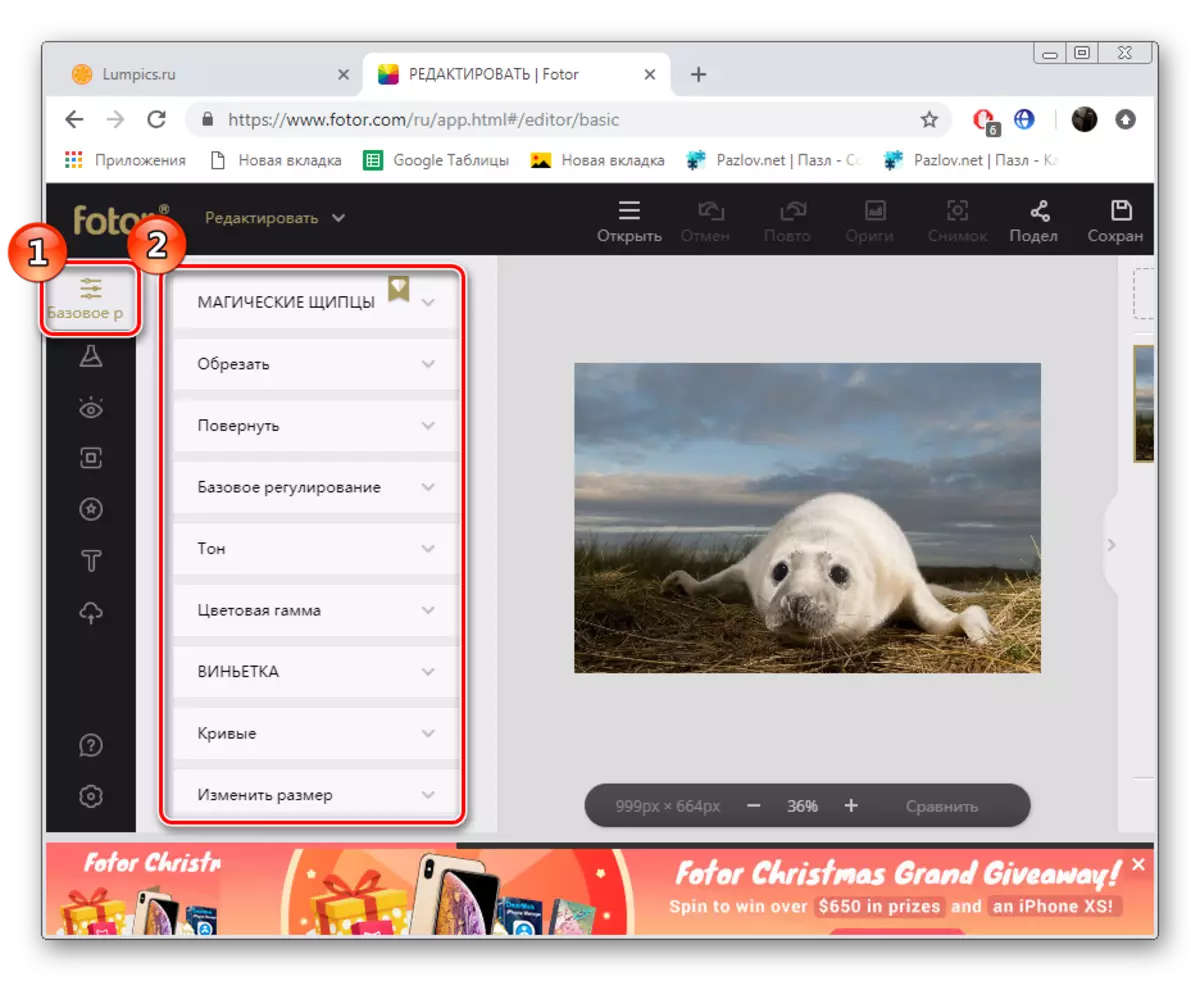
මේ සම්බන්ධයෙන්, ෆෝටර් සමඟ වැඩ කිරීම සම්පූර්ණයි. ඔබට පෙනෙන පරිදි, සංස්කරණය කිරීමේදී සංකීර්ණ කිසිවක් නැත, ප්රධාන දෙය නම් පවතින මෙවලම් බහුලත්වය සමඟ කටයුතු කිරීම සහ එය භාවිතා කිරීම වඩා හොඳ ආකාරය සහ කවදාද යන්න තේරුම් ගැනීමයි.
ක්රමය 2: PHO.TO
ෆෝටර් මෙන් නොව, Pho.to යනු කිසිදු සීමාවක් නොමැතිව නොමිලේ මාර්ගගත සේවාවක්. පූර්ව ලියාපදිංචි කිරීමකින් තොරව, ඔබට සියලු මෙවලම් හා කාර්යයන් සඳහා ප්රවේශ විය හැකිය, වැඩි විස්තරාත්මකව සලකා බලමු:
වෙබ් අඩවියට යන්න Pho.to
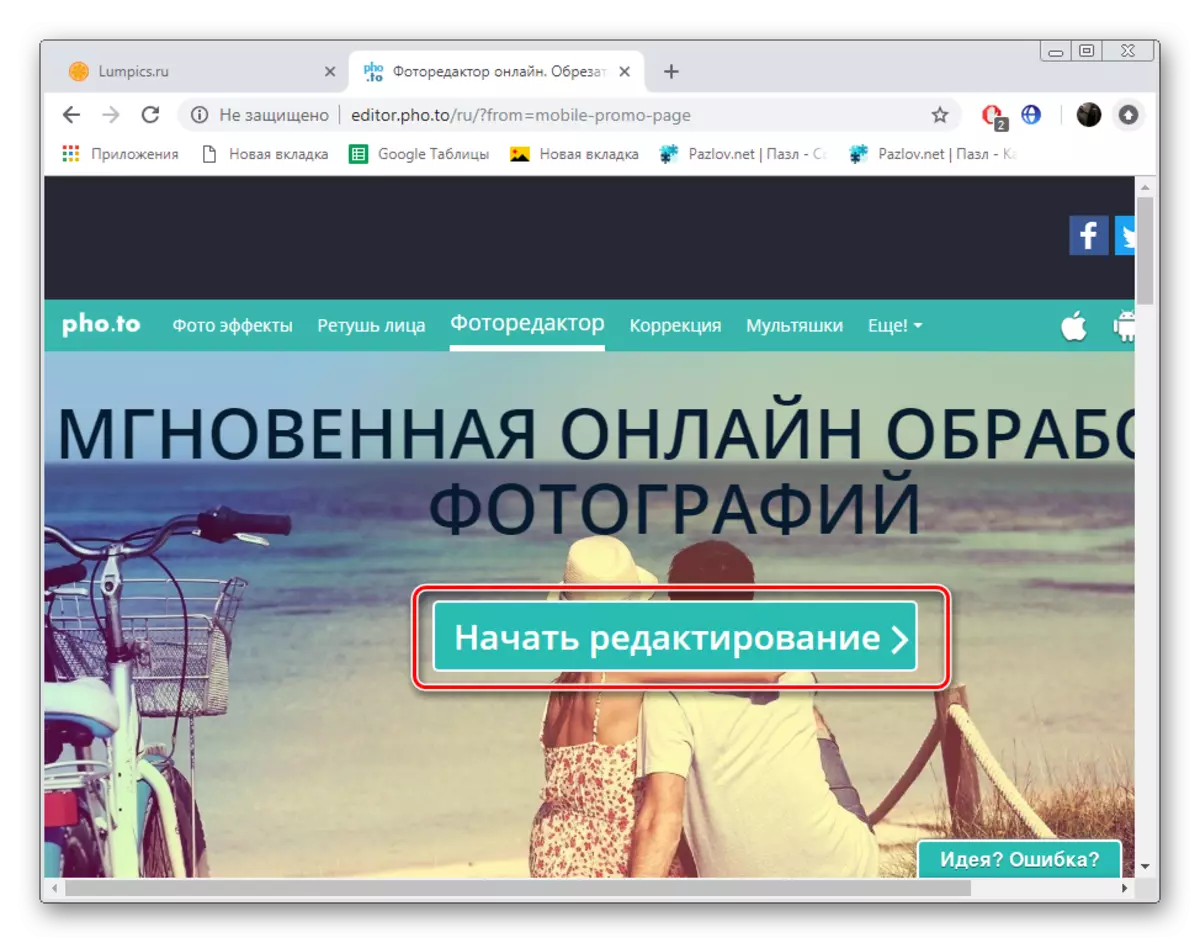
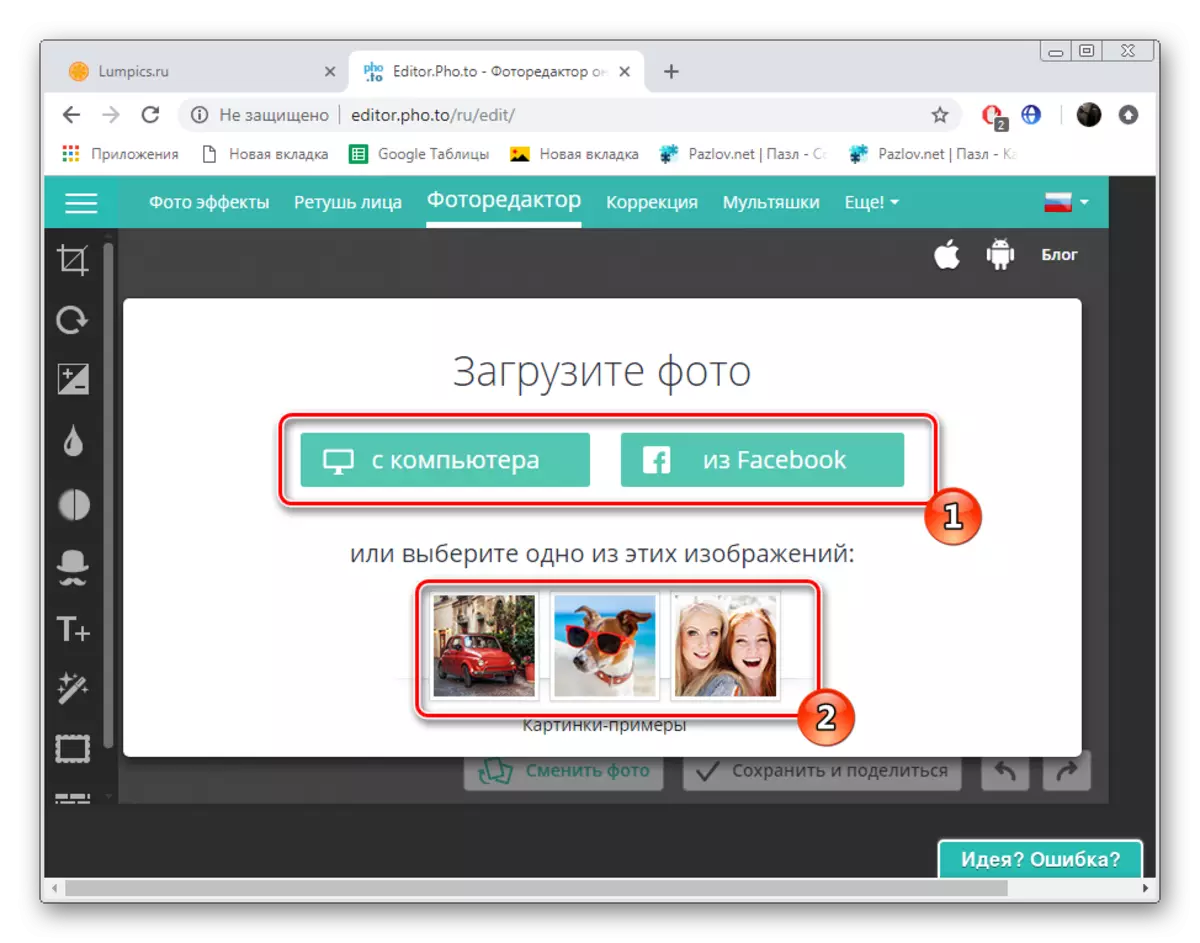
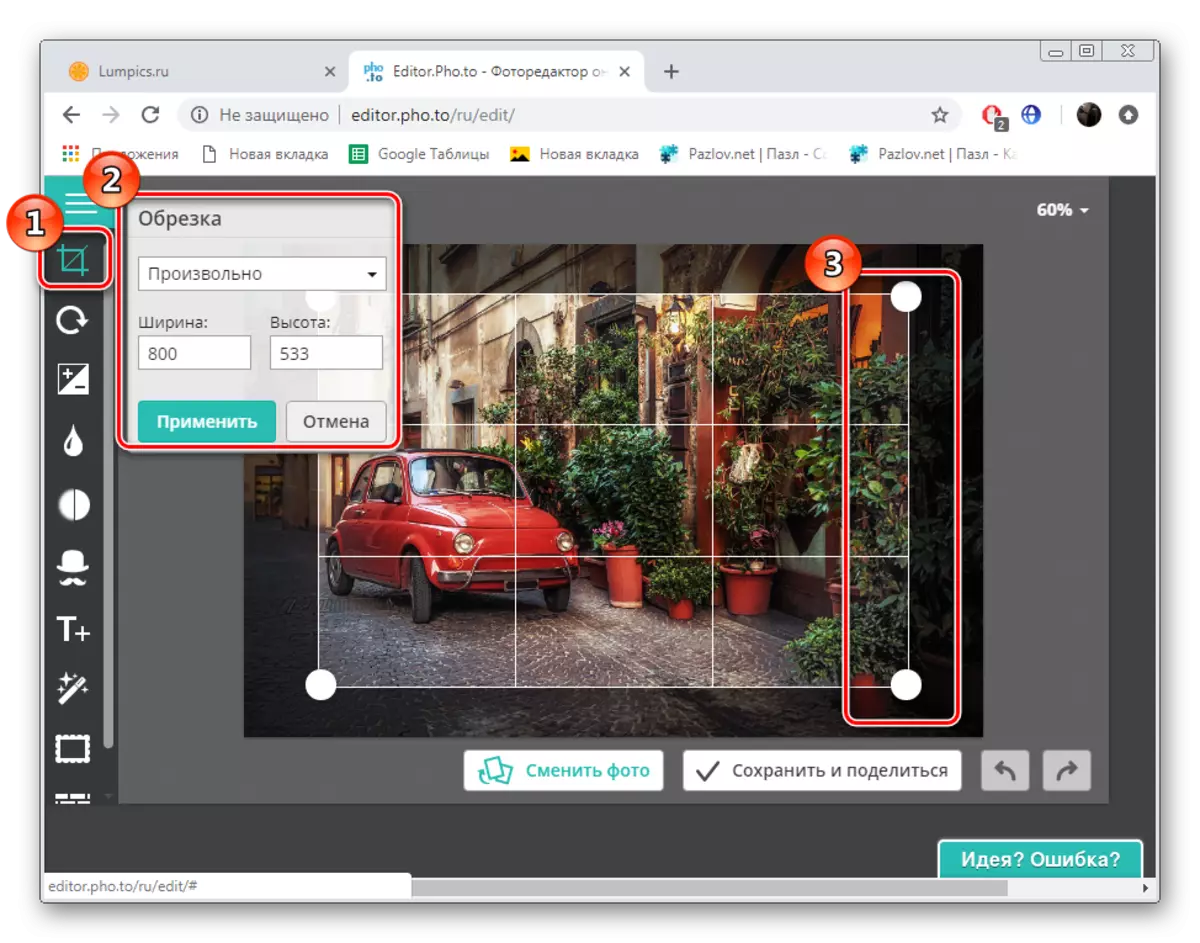
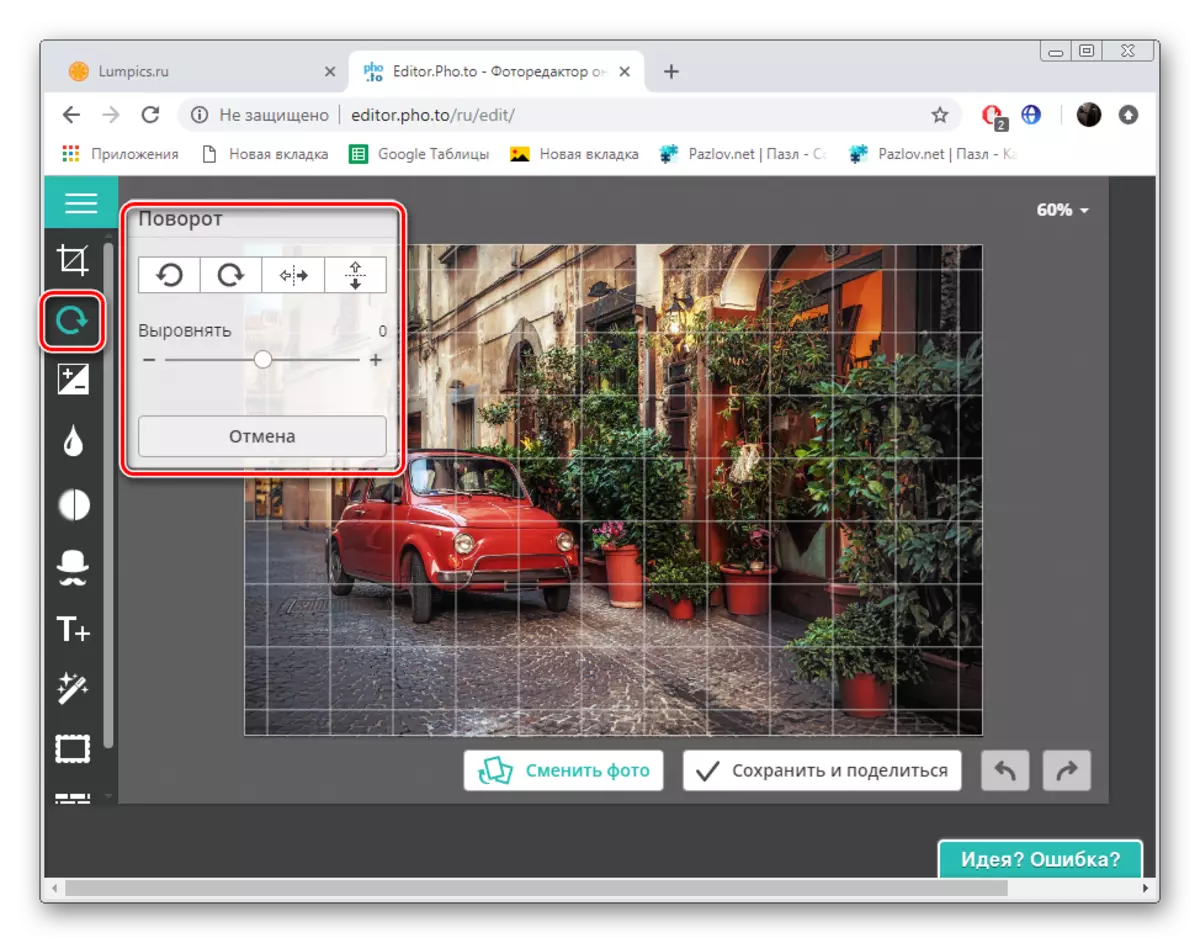
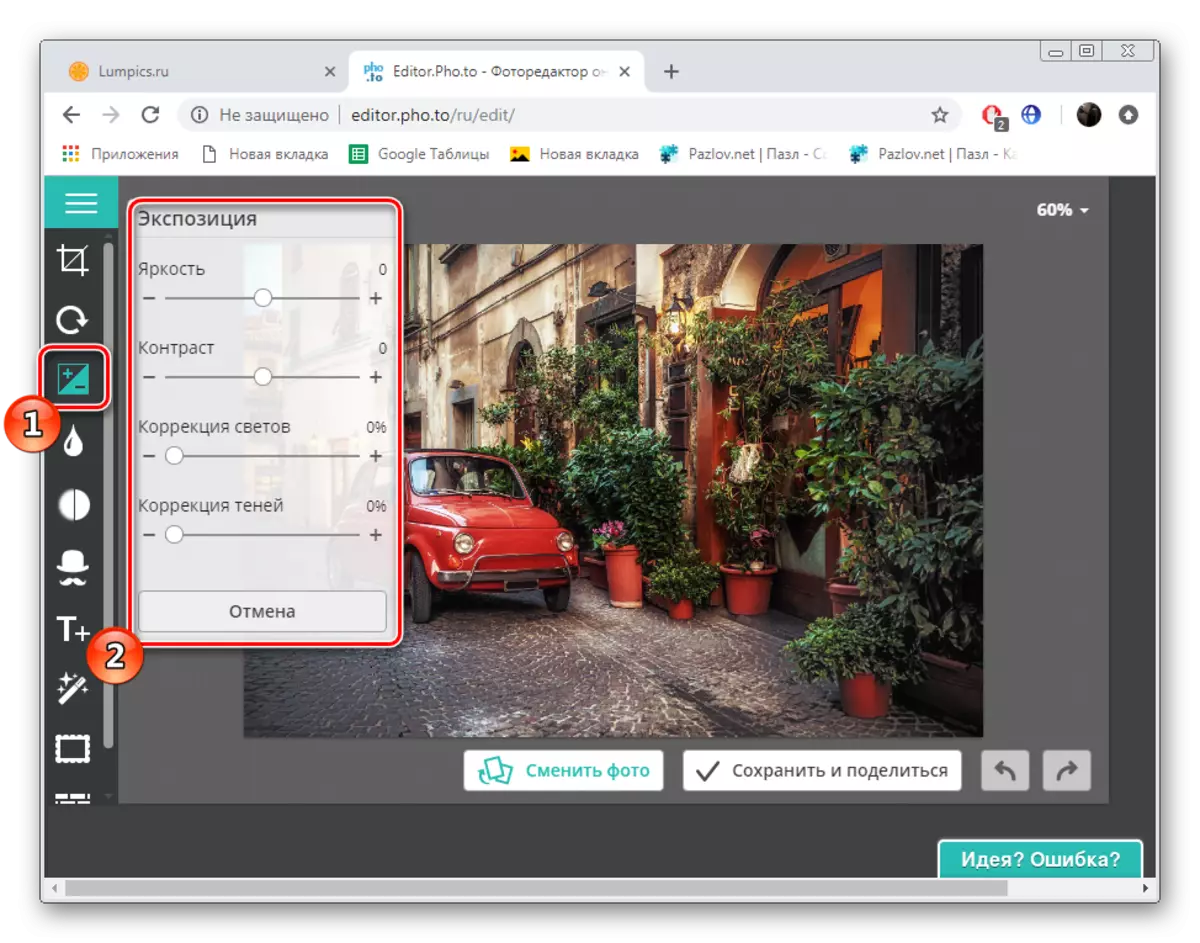
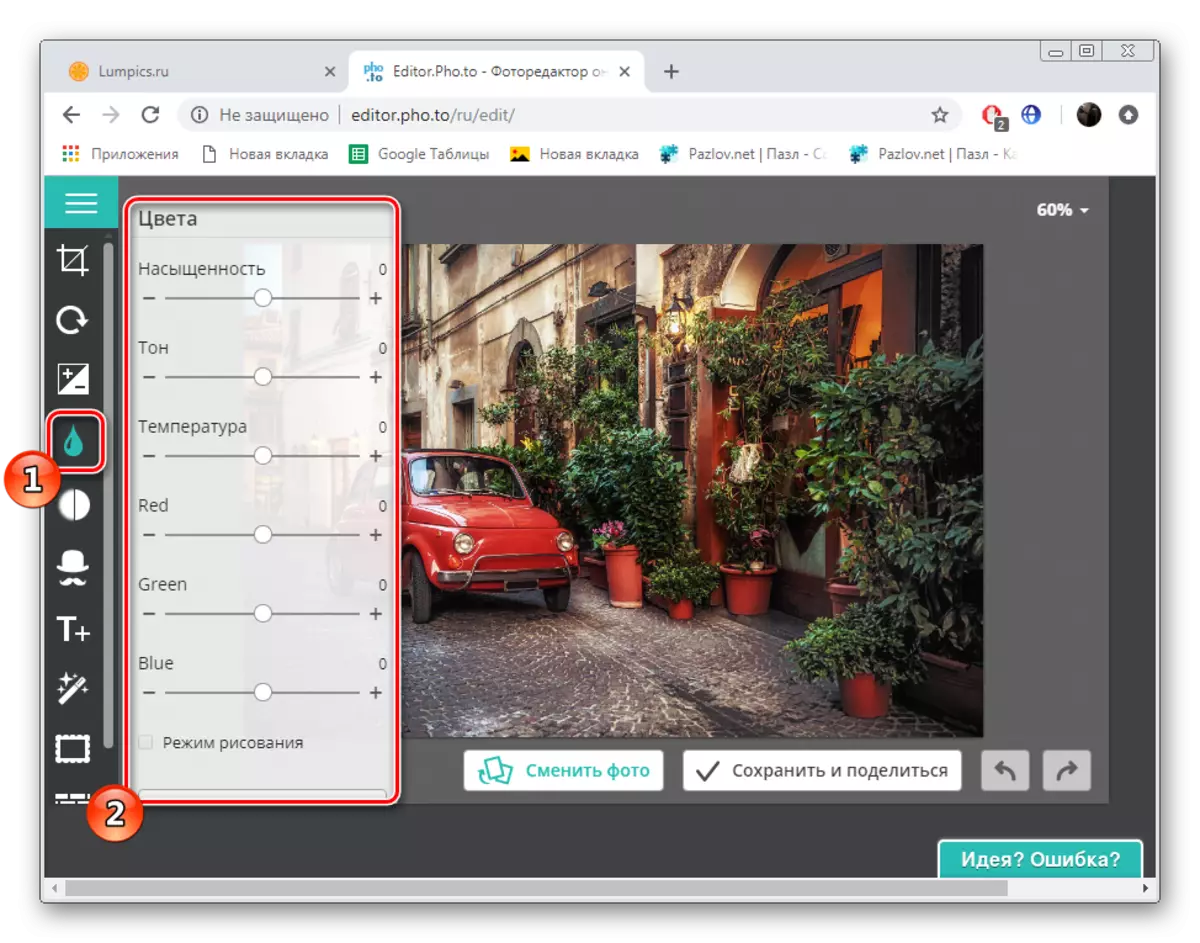
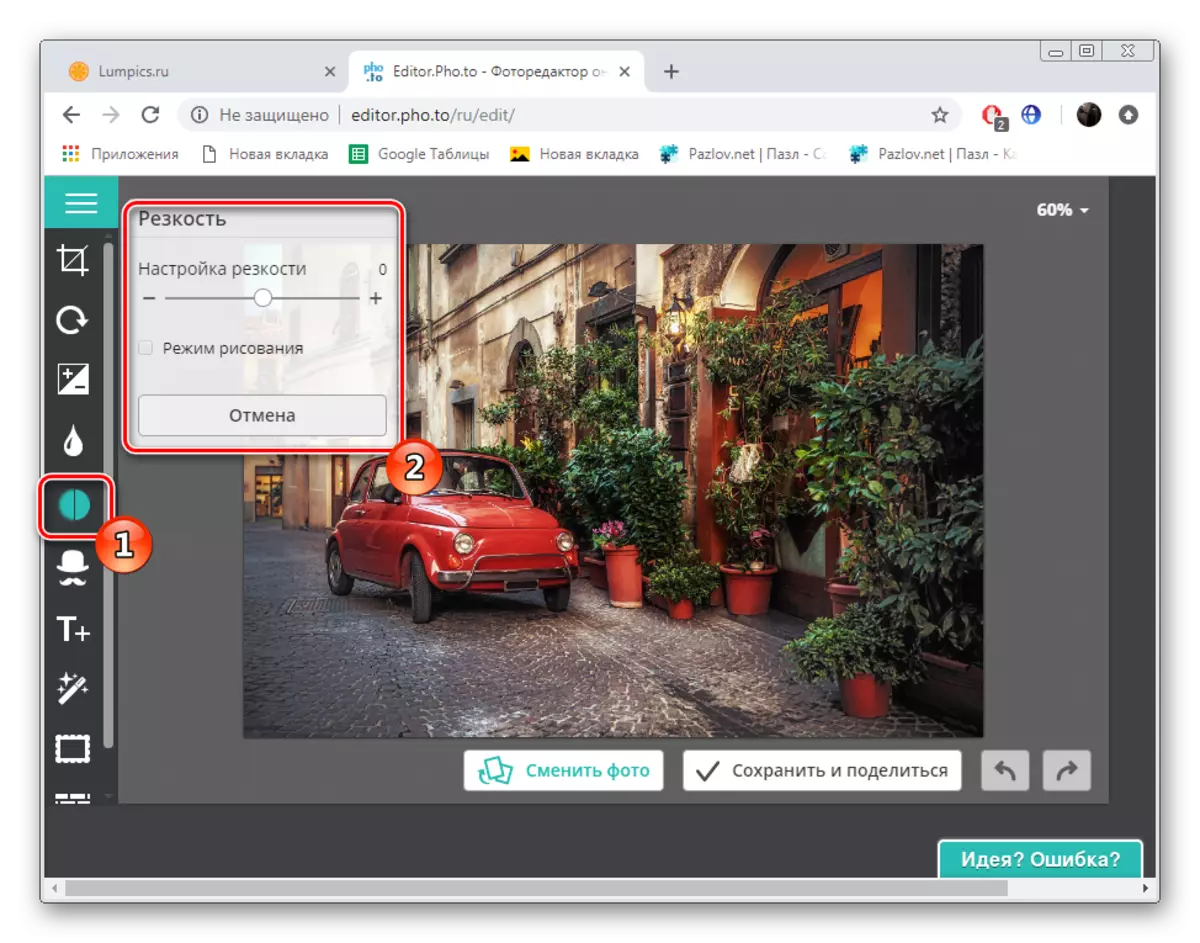
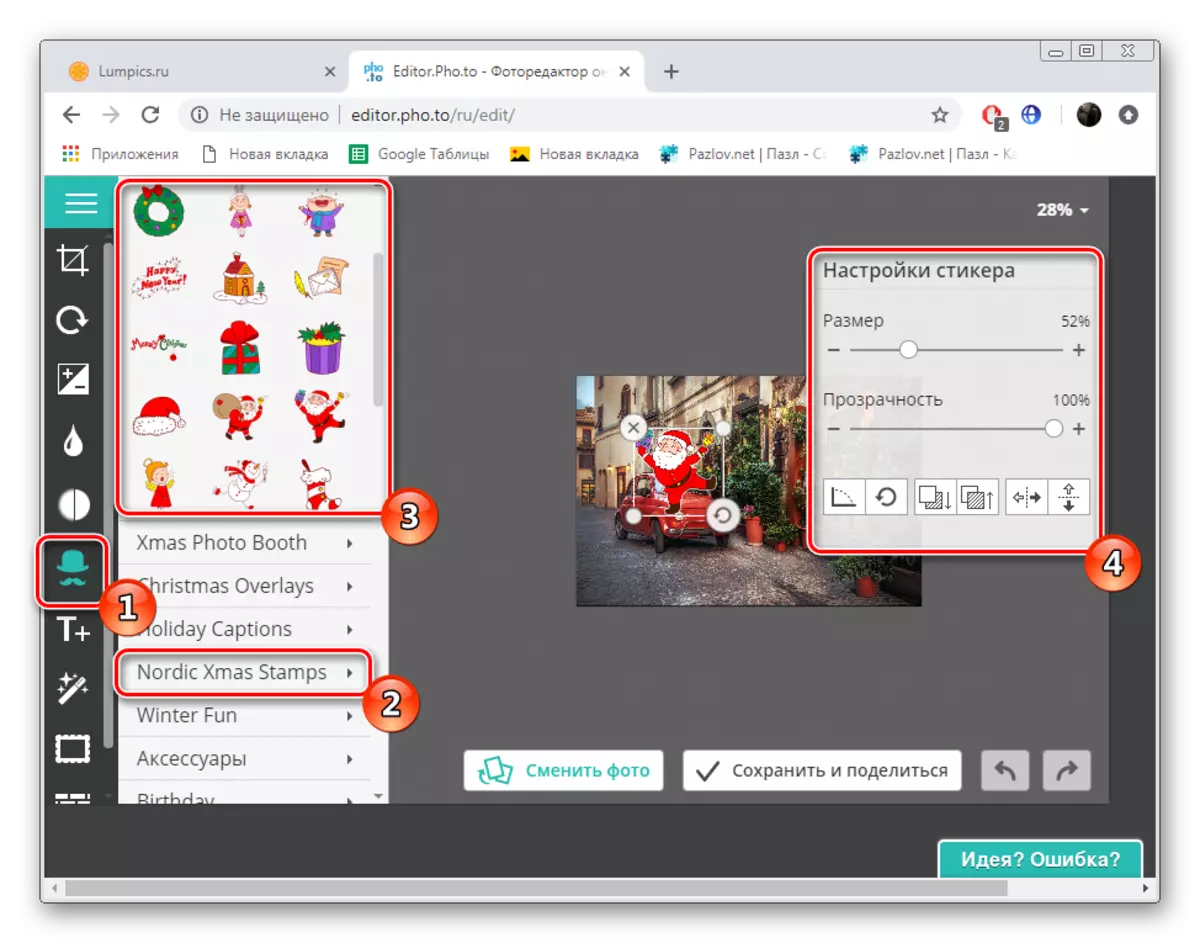
මෙයද බලන්න: JPG ආකෘති රූප විවෘත කරන්න
වෙනස් මාර්ගගත සේවාවන් දෙකක් සමඟ මෙය අපගේ JPG ආකෘතිය අත්පොත අවසන් වේ. කුඩාම තොරතුරු ගැලපීම පවා ඇතුළුව ග්රැෆික් ලිපිගොනු සැකසීමේ සියලු අංශ ඔබ හුරුපුරුදුය. ලබා දී ඇති තොරතුරු ඔබට ප්රයෝජනවත් වේ යැයි අපි බලාපොරොත්තු වෙමු.
මෙයද බලන්න:
JPG හි PNG පින්තූර පරිවර්තනය කරන්න
ජේපීජී හි ටිෆ් පරිවර්තනය
